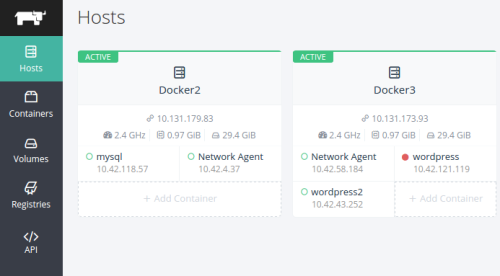Dernièrement pour un déplacement personnel dans le nord de la France, j’ai eu l’occasion de prendre, avec ma famille, un OuiGo, la formule low-cost de la SNCF. A quatre, l’aller retour Aix en Provence - Marne la Vallée nous est revenu à un peu plus de 150 €, moitié moins qu’avec un TGV classique et le tiers du prix en avion.
A première vue le OuiGo peut paraître très restrictif : billet nominatif non annulable, achat seulement en ligne, pas de choix des places, pas de première classe, pas de wagon bar, un sac à main et un bagage format cabine par passager, chaque bagage supplémentaire (ou hors format) sera facturé 5 € par trajet (si payé lors de la commande, sinon ce sera 20 € en gare), prise électrique payante et présentation en gare au moins 30 minutes avant le départ avec carte d’identité. Seulement deux trajets possibles (aujourd’hui) et dans des gares souvent excentré comme la gare de Saint-Exupéry pour Lyon et celle de Marne la Vallée pour Paris.
En clair presque tous les codes des compagnies aériennes low-cost ! À ceci près que OuiGo est très intéressant pour les familles : billet enfant à 5 € et une poussette autorisée par enfant. Ce qui fait que le trajet devient plus abordable et simple.
Certain argumenteront que la prise électrique à 4 € c’est un peu abusé, pour ma part je trouve ca très bien, surtout que cela me garantit d’avoir une prise électrique. Car dans les TGV classiques vous ne trouverez pas de prise en seconde classe et en première classe c’est la loterie, une fois sur trois le wagon n’est pas équipé… Sur ce point pour moi le OuiGo est un vrai plus ! Lors de mes déplacements professionnels le choix de la première classe se fait surtout pour pouvoir profiter de la fée électricité.
Mais ce n’est pas tout, j’ai été aussi agréablement surpris de la gestion des passages une fois dans le train. Toutes les heures environ, l’agent OuiGo fait le tour des wagons pour vérifier si tout va bien et prend même le temps de plaisanter avec les enfants. Même les désagréments du voyage en train a été une bonne expérience : à l’aller, le train devant nous a heurté un animal, nous avons de suite était prévenu par une annonce au micro, mais aussi par SMS et par email ! Traitement au quel je n’ai jamais eu le droit dans un train classique. Et au fil du trajet j’ai même reçu un deuxième email m’informant de l’évolution du retard. Une vraie gestion de la relation avec le client ! Petit plus, Haribo offrait des sachets de bonbons aux enfants dans les wagons.
Cette expérience avec OuiGo a été très satisfaisante et nous donne même des idées pour planifier à moindre coût une visite du célèbre parc se trouvant à Marne la Vallée.
Pour finir, c’est la première fois, depuis que je prends le train, que j’ai eu l’impression d’être traité comme un client plutôt que comme un usager des transports en commun !
Billet écrit en seconde classe, sans prise électrique, dans un TGV avec l’album « Dimanche » d’ Oldelaf dans les oreilles.
Crédit photo : Jean-Louis Zimmermann